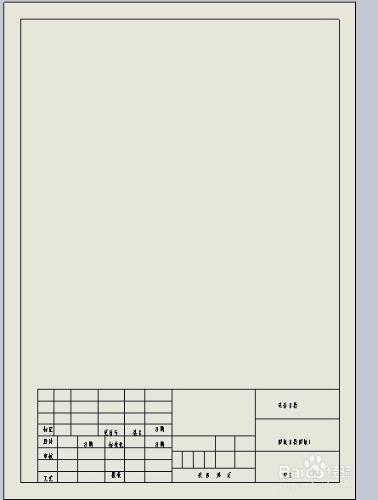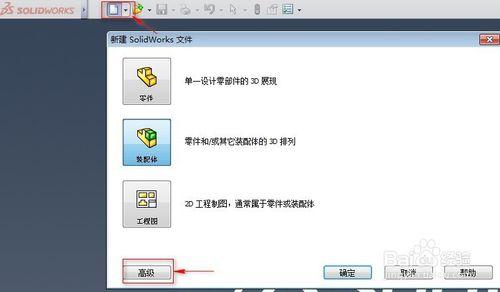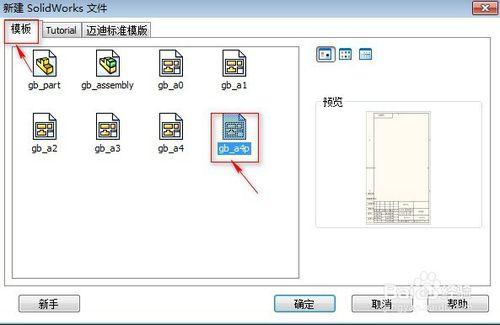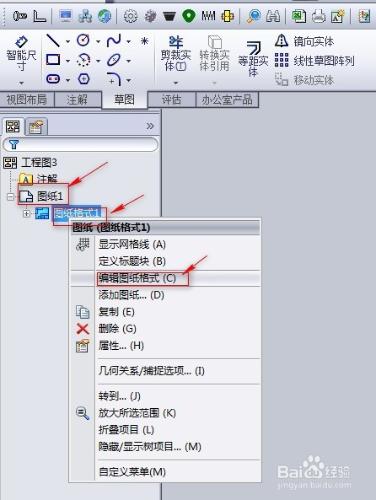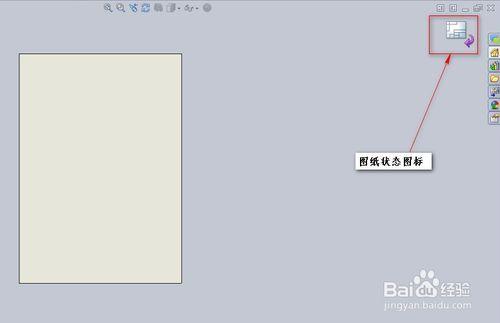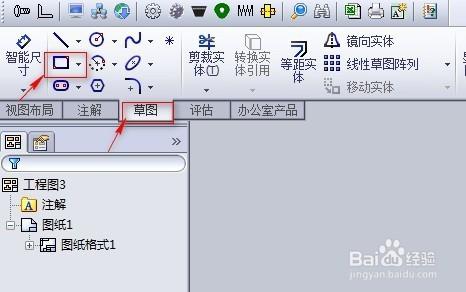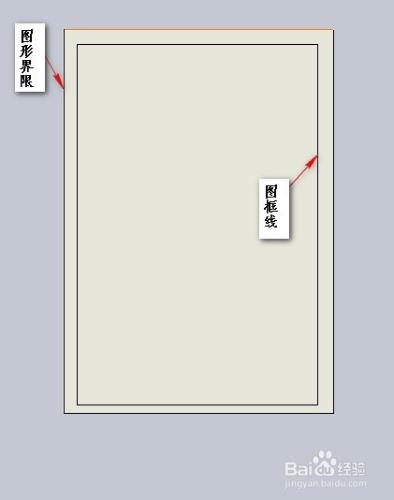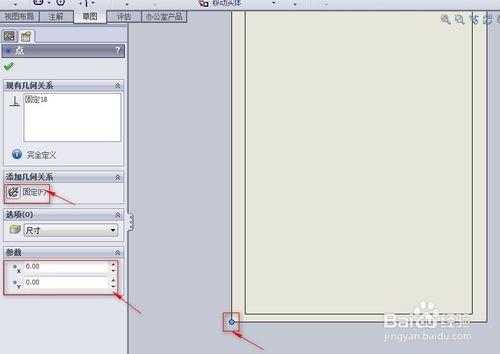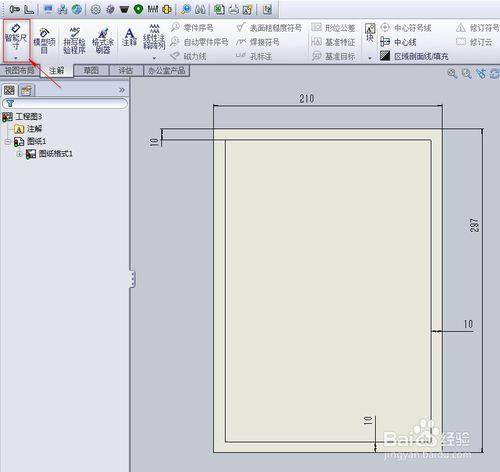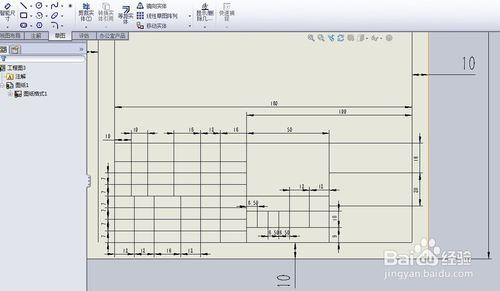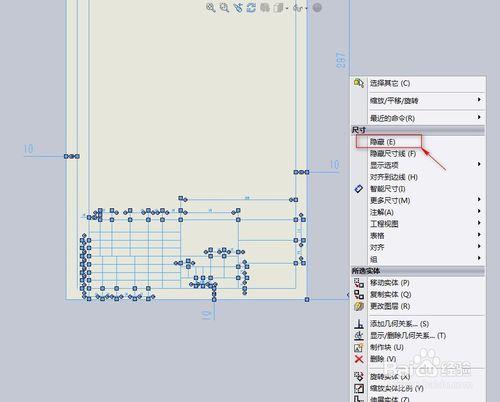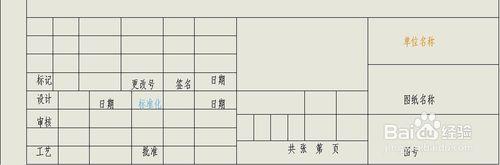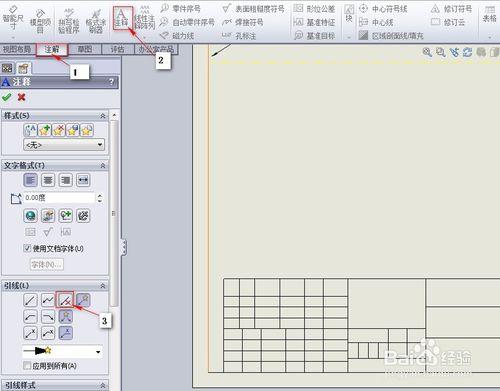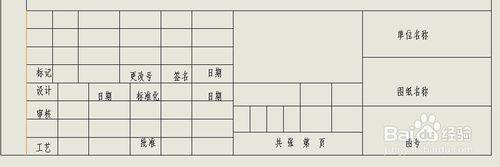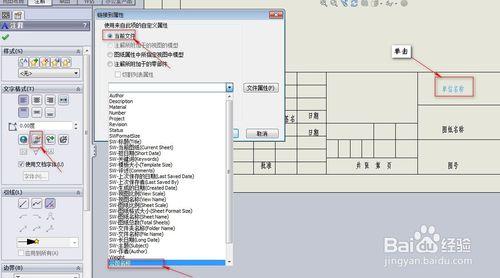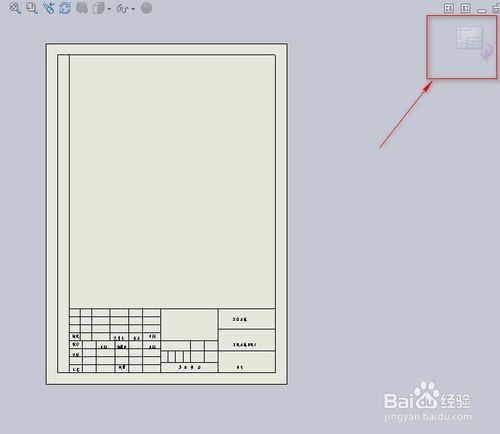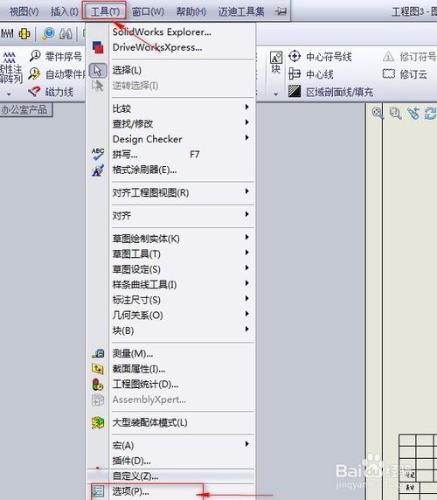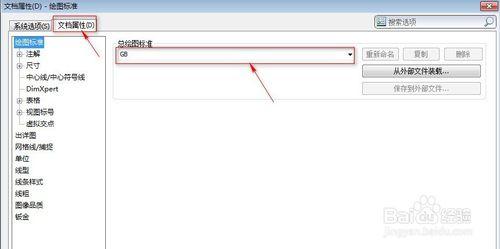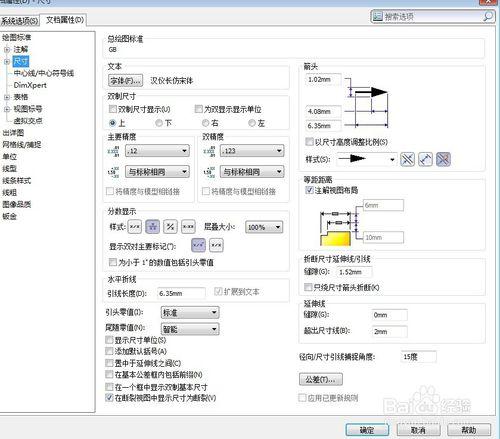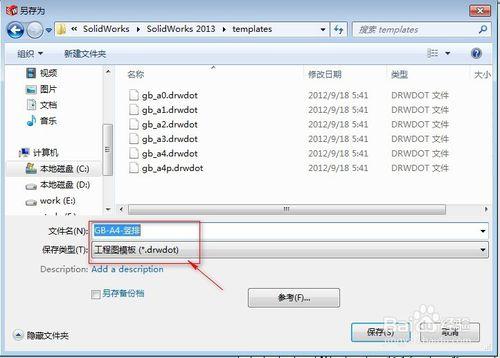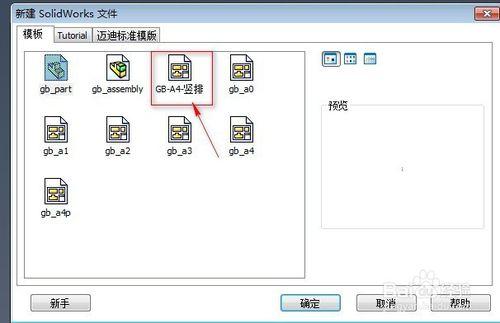使用SolidWorks的人都會遇到這樣一個問題,每畫一張工程圖,都需要設定圖紙格式,這樣很繁瑣,如果能呼叫現成的模板就好了,下面就來介紹一下如何製作SolidWorks工程圖模板。
工具/原料
SolidWorks
方法/步驟
選擇下拉選單【檔案】-【新建】命令,系統彈出“新建SolidWorks檔案”對話方塊,單擊對話方塊左下角的“高階”按鈕,進入下一步設定
在系統彈出的“新建SolidWorks檔案”對話方塊中,單擊“模板”選項,選擇gb-a4p“gb-a4p”圖紙(即這個圖紙是A4,豎排格式)。單擊確定。
在彈出的SolidWorks工作介面中單擊左側的“圖紙”選項,會出現“圖紙格式”子選單,右鍵單擊圖紙格式,在彈出的選單中選擇“編輯圖紙格式”選項。進入圖紙格式編輯狀態。注意,進入圖紙格式編輯狀態時,在圖紙右上角會出現圖紙狀態圖示,如下圖
單擊“草圖”選項,選擇矩形圖框繪製命令,繪製圖框線和圖形界限。
固定圖形界限。選中矩形左下角的點,在右側出現的點的屬性對話方塊中做如下設定:引數區域,設定點的座標為(0,0),新增幾何關係區域中單擊“固定”圖示,將點固定在(0,0)上。
編輯圖框線。單擊“智慧尺寸”按鈕,新增下圖所示的尺寸約束。
新增標題欄。繪製如圖所示的標題欄,並新增圖示尺寸約束。
隱藏尺寸標註。框選所有尺寸,單擊滑鼠右鍵,在彈出的對話方塊中選擇“隱藏”命令,隱藏後的效果如圖。
新增文字註解。單擊“註解”模組,選擇“註釋”選項,在註釋屬性的“引線”屬性中,選擇無引線按鈕。然後新增如圖所示的註解文字。
調整註解文字。選中標題欄中的“單位名稱”、“圖紙名稱”、“圖號”,單擊滑鼠右鍵,在彈出的對話方塊中選擇,”對齊”--”豎直對齊”。以同樣的方式完成其他註解的對齊。完成後如圖
新增屬性連結。單擊標題欄中的“單位名稱”,在右側出現的註釋屬性中,單擊【文字格式】區域中的連結到屬性按鈕;在彈出的連結到屬性對話方塊中選中當前檔案選項,在檔案屬性下拉選單中選中“公司名稱”選項,單擊確定,完成單位名稱的屬性連結。用同樣的方式完成其他的屬性連結。單擊圖紙格式右上角的圖紙狀態圖示,退出圖紙格式編輯狀態。
設定圖紙的國標(GB)環境。選擇下拉選單【工具】-【選項】命令,在彈出的對話方塊中,單擊【文件屬性】按鈕,在總繪圖標準中選擇GB,在【文件屬性】介面裡,單擊【尺寸】做如圖設定,
儲存工程圖模板檔案。
選擇下拉選單,單擊【檔案】-【另存為】,在系統彈出的另存為對話方塊中,輸入檔名“GB-A4-豎排”,儲存型別選擇“工程圖模板(.drwdot)”,單擊儲存,完成。
再次開啟工程圖,就會發現我們建立的工程圖模板已經在裡面了。